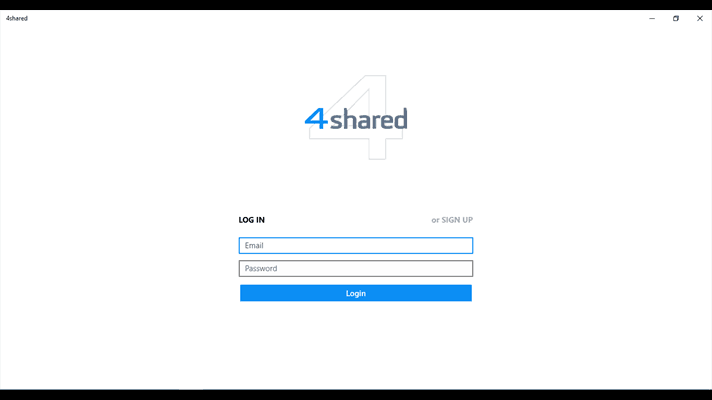Resetowanie pamięci podręcznej Sklepu Windows powinno zrobić tutaj
- Jeśli podczas próby odinstalowania aplikacji nadal pojawia się błąd 0x80073cf6, może to być spowodowane uszkodzonymi plikami systemowymi.
- Możesz szybko rozwiązać ten problem, uruchamiając narzędzie do rozwiązywania problemów z aplikacjami ze Sklepu Windows.
- Innym skutecznym rozwiązaniem tego problemu jest uruchomienie skanów DISM i SFC.

XZAINSTALUJ KLIKAJĄC POBIERZ PLIK
- Pobierz Fortect i zainstaluj go na twoim komputerze.
- Uruchom proces skanowania narzędzia wyszukać uszkodzone pliki, które są źródłem problemu.
- Kliknij prawym przyciskiem myszy Rozpocznij naprawę aby narzędzie mogło rozpocząć algorytm naprawy.
- Fortect został pobrany przez 0 czytelników w tym miesiącu.
Instalacja i błędy aktualizacji są częścią norm dla użytkowników systemu Windows na ich komputerach. Jednym z głównych kodów błędów dla tych problemów jest 0x80073cf6, jak zgłaszało wielu użytkowników.
Ten błąd może być frustrujący, ponieważ uniemożliwia instalowanie aplikacji na komputerze. Na szczęście istnieją sposoby, aby to naprawić, a my pokażemy Ci, jak to zrobić w tym szczegółowym przewodniku.
Co to jest kod błędu 0x80073cf6?
Błąd 0x80073cf6 pojawia się, gdy użytkownicy próbują zaktualizować program UWP na swoim komputerze z systemem Windows. Ponadto niektórzy użytkownicy otrzymują ten błąd podczas próby zainstalowania lub odinstalowania programu.
Temu błędowi zwykle towarzyszy monit o treści: Nie można zainstalować aplikacji lub Ta operacja nie powiodła się z powodu tego błędu. Poniżej wymieniono niektóre z jego głównych przyczyn:
- Problemy ze Sklepem Windows: Jeśli otrzymujesz ten błąd podczas próby aktualizacji aplikacji UWP, może to być spowodowane problemami ze Sklepem Windows. Rozwiązaniem tego problemu jest uruchomienie dedykowanego narzędzia do rozwiązywania problemów i zresetowanie aplikacji.
- Przestarzały komputer: Ten błąd może czasem się pojawić, ponieważ Twój system operacyjny jest nieaktualny. Aktualizacja komputera do najnowszej wersji powinna załatwić sprawę.
- Uszkodzone pliki systemowe: Czasami może pojawić się ten błąd, ponieważ pliki systemowe są uszkodzone. Musisz naprawić i przywrócić te pliki aby wyeliminować błąd.
Jak naprawić kod błędu 0x80073cf6?
Wypróbuj następujące wstępne kroki rozwiązywania problemów przed zapoznaniem się z zaawansowanymi rozwiązaniami:
- Restart komputera.
- Zaktualizuj swój komputer.
1. Uruchom narzędzie do rozwiązywania problemów z aplikacjami Sklepu Windows
- wciśnij Okna klawisz + I aby otworzyć Ustawienia aplikację i wybierz Rozwiązywanie problemów opcja w prawym okienku.

- Wybierać Inne narzędzia do rozwiązywania problemów.

- Na koniec kliknij Uruchomić przycisk przed Aplikacje ze Sklepu Windows opcję i postępuj zgodnie z instrukcjami wyświetlanymi na ekranie.

W niektórych przypadkach kod błędu 0x80073cf6 może być spowodowany problemami z procesami Sklepu Windows. Aby to naprawić, musisz uruchomić narzędzie do rozwiązywania problemów z aplikacjami ze Sklepu Windows.
2. Zresetuj pamięć podręczną Sklepu Windows
- wciśnij Okna typ klucza cmdi wybierz Uruchom jako administrator opcja w wierszu polecenia.

- Wpisz poniższe polecenie i naciśnij Wchodzić aby go uruchomić:
wsreset.exe
- Na koniec poczekaj, aż otworzy się okno wiersza polecenia, a aplikacja Windows Store otworzy się automatycznie.
Jeśli pamięć podręczna aplikacji Sklepu jest uszkodzona, prawdopodobnie podczas próby aktualizacji aplikacji UWP pojawi się kod błędu 0x80073cf6. Możesz to naprawić, resetując pamięć podręczną Sklepu.
- 0x80244002 Błąd aktualizacji systemu Windows: jak to naprawić
- Brak zainstalowanego urządzenia wyjściowego audio Błąd: jak naprawić
- Poprawka: nie można otworzyć połączenia z błędem Telnet hosta
- Poprawka: Błąd instalacji Intelligo 100.1.4.1273
- Czym jest plik Makecab.exe i jak naprawić jego wysokie użycie procesora
3. Napraw pliki systemowe
- wciśnij Okna typ klucza cmdi wybierz Uruchom jako administrator w wierszu polecenia.

- Wpisz poniższe polecenie i naciśnij Wchodzić aby go uruchomić:
DISM /online /cleanup-image /restorehealth
- Poczekaj, aż polecenie zakończy działanie. Teraz uruchom poniższe polecenie:
sfc /skanuj teraz
- Na koniec poczekaj, aż polecenie zakończy działanie i uruchom ponownie komputer.
Czasami ten kod błędu 0x80073cf6 może być spowodowany uszkodzonymi lub brakującymi plikami systemowymi. Aby to naprawić, musisz uruchomić skanowanie SFC i DISM.
Alternatywnie, istnieje inna metoda, której możesz użyć do optymalizacji i ochrony komputera z systemem Windows przed uszkodzeniem plików lub innymi zagrożeniami internetowymi. Tak więc poniższe rozwiązanie zrobi wszystko, co mówimy.
4. Utwórz nowe konto użytkownika
- wciśnij Okna klawisz + I klucz, aby otworzyć Ustawienia aplikacja. Następnie kliknij Konta.
- Kliknij Rodzina i inni użytkownicy w prawym okienku.

- Przewiń stronę w dół, aż zobaczysz Inni użytkownicy. Następnie kliknij Dodaj konto przycisk.

- Teraz wybierz Nie mam danych logowania tej osoby.

- Następnie kliknij Dodaj użytkownika bez konta Microsoft.

- Wprowadź wszystkie wymagane informacje, a następnie kliknij przycisk Następny przycisk, gdy skończysz.

Czasami błąd instalacji 0x80073cf6 może być charakterystyczny tylko dla konkretnego konta użytkownika. Aby potwierdzić, czy tak jest, musisz utworzyć nowe konto lokalne i zalogować się.
5. Wykonaj uaktualnienie w miejscu
- Odwiedzić oficjalna witryna pobierania systemu Windows 11 i kliknij Pobierz teraz przycisk pod Utwórz nośnik instalacyjny systemu Windows 11 Sekcja.

- Kliknij dwukrotnie pobrany plik, aby go uruchomić.

- Teraz poczekaj, aż system Windows przygotuje konfigurację i kliknij przycisk Tak przycisk po wyświetleniu monitu.
- Następnie zaakceptuj Umowa licencyjna i poczekaj, aż system Windows pobierze wymagane aktualizacje.
- Wybierz, czy zachować swoje pliki i aplikacje, czy nie. Ponieważ jest to aktualizacja na miejscu, pozostaw zalecane ustawienia, tj. zachowaj swoje pliki i aplikacje.
- Teraz kliknij zainstalować przycisk, aby rozpocząć aktualizację w miejscu.

- Na koniec poczekaj, aż system Windows skopiuje pliki niezbędne do uaktualnienia urządzenia i uruchom ponownie komputer.
Jeśli pojawi się problem, może być konieczne wykonanie aktualizacji naprawczej, aby naprawić kod błędu 0x80073cf6. Pomoże to zaktualizować komputer i wyeliminować potencjalne przyczyny błędu.
Kod błędu 0x80073cf6 może być frustrujący, ponieważ uniemożliwia instalowanie, aktualizowanie i odinstalowywanie aplikacji. Powinieneś jednak być w stanie to naprawić, dokładnie postępując zgodnie z instrukcjami zawartymi w tym przewodniku.
Jeśli borykasz się z innymi problemami, np nie znaleziono odpowiednich licencji, sprawdź nasz szczegółowy przewodnik, aby to naprawić.
Daj nam znać rozwiązanie, które pomogło Ci rozwiązać ten problem w komentarzach poniżej.
Nadal występują problemy?
SPONSOROWANE
Jeśli powyższe sugestie nie rozwiązały problemu, na komputerze mogą wystąpić poważniejsze problemy z systemem Windows. Sugerujemy wybór rozwiązania typu „wszystko w jednym”, np forteca aby skutecznie rozwiązywać problemy. Po instalacji wystarczy kliknąć Zobacz i napraw przycisk, a następnie naciśnij Rozpocznij naprawę.
![Najlepsze aplikacje i gry dla systemu Windows 8 w tym miesiącu [luty 2014]](/f/17d04afe022688b09397c339577ef6c1.jpg?width=300&height=460)